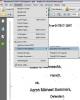Вы можете в любой момент послушать любимую песню, перенеся музыку на Samsung Galaxy.
Кредит изображения: Jupiterimages / Polka Dot / Getty Images
Хотите взять свою цифровую музыкальную коллекцию с собой в дорогу? В смартфоне Samsung Galaxy есть музыкальный проигрыватель, поддерживающий множество типов музыкальных файлов. Песни передаются с ПК на телефон через USB-соединение. Единственные требования для воспроизведения музыки с вашего Galaxy - это установленная карта памяти и совместимый тип музыкального файла.
Предварительные требования к хранилищу и типу файлов
Для передачи музыки с ПК на Samsung Galaxy требуется карта памяти microSD. Телефон поддерживает карты памяти объемом до 16 ГБ для хранения музыки и других файлов. Карта устанавливается под крышку аккумуляторного отсека, задвигая ее в держатель карты памяти. Помимо карты памяти, вам понадобится музыка, сохраненная в совместимом типе файлов. Galaxy поддерживает различные типы музыкальных файлов, включая ARM, MP3, MID, OGG, WAV, IMY, OTA и RTTL.
Видео дня
Связь
Samsung Galaxy подключается к компьютеру с помощью кабеля micro-USB, который идет в комплекте с телефоном. Вы можете приобрести запасной кабель, если оригинал утерян или поврежден, или использовать кабель от другого электронного устройства, например цифровой камеры. Маленький конец кабеля подключается к многофункциональному разъему в верхней части телефона, а большой конец подключается к USB-порту на вашем компьютере. После подключения кабеля необходимо настроить телефон так, чтобы компьютер распознавал Galaxy как съемный диск. Чтобы настроить параметры, перетащите строку состояния вниз, нажмите «USB Connected», а затем «Mount».
Сохранить местоположение и организацию
Съемный диск Galaxy отображается вместе с другими дисками компьютера в проводнике Windows. Чтобы получить доступ к съемному диску, щелкните значок папки на панели задач Windows, нажмите «Компьютер», а затем дважды щелкнув «Съемный диск». Все файлы и папки на карте microSD вашего телефона отображаются в окно. Вы можете создавать папки в окне «Съемный диск», чтобы лучше организовать музыку. Щелкните правой кнопкой мыши пустое место в окне, выберите «Создать», а затем «Папка». Введите имя папки, например «Музыка», и нажмите «Ввод». В музыкальной папке вы можете создавать подпапки на основе, например, названия альбома или музыкального жанра, что упрощает поиск вашего файлы.
Передача
Музыкальные файлы передаются так же, как и файлы любого типа в Windows. Первый вариант - перетащить музыкальные файлы с компьютера в папку «Музыка». При использовании этого метода копия песни остается на вашем компьютере. Второй вариант - щелкнуть файл, который вы хотите передать, а затем нажать «Ctrl-C», чтобы скопировать его. С помощью этого метода вы переместите песню в телефон, открыв папку «Музыка» и нажав «Ctrl-V». Наконец, вы можете щелкнуть песню и нажать «Ctrl-X», что удалит песню с вашего компьютера. Откройте папку «Музыка» и нажмите «Ctrl-V», чтобы передать песню. С помощью любого из этих методов вы можете переместить несколько файлов одновременно, удерживая кнопку «Ctrl» и щелкая все файлы, которые вы хотите передать.